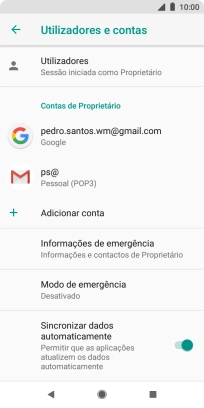1. Procure "Utilizadores e contas"
Deslize o dedo para baixo a partir do topo do ecrã.
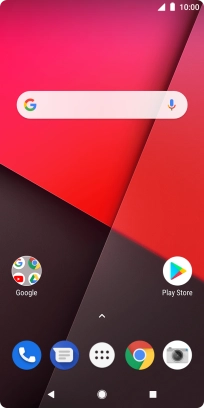
Prima o ícone de definições.
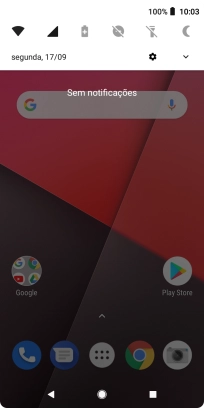
Prima Utilizadores e contas.
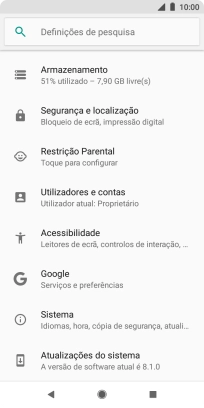
2. Crie uma nova conta de e-mail
Prima Adicionar conta.
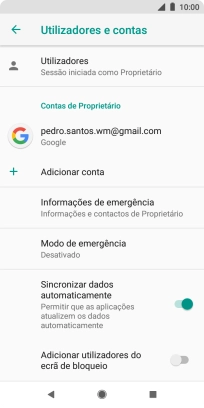
Prima Pessoal (POP3).
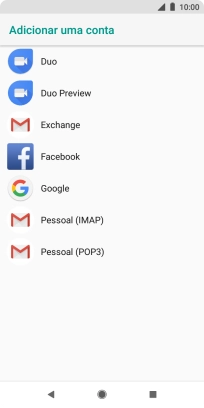
3. Introduza o endereço de e-mail
Prima o campo sob "Introduza o seu endereço de email" e introduza o seu endereço de e-mail.
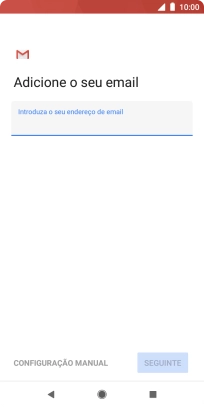
Prima SEGUINTE.
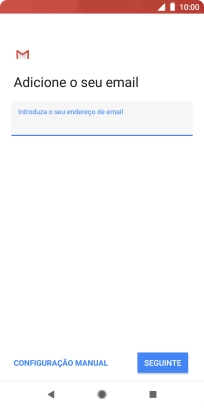
4. Introduza a password
Prima o campo sob "Palavra-passe" e introduza a password da sua conta de e-mail.
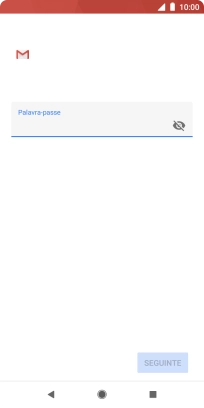
Prima SEGUINTE.
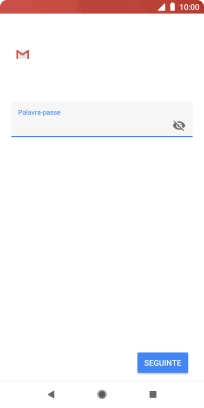
Se o ecrã mostrar esta imagem, a sua conta foi identificada e configurada automaticamente. Siga as indicações no ecrã para introduzir informações adicionais e concluir a configuração.
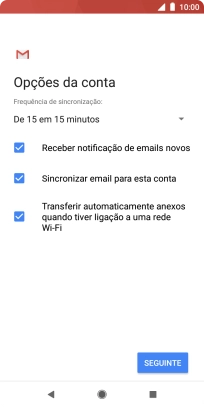
5. Introduza o nome de utilizador
Prima o campo sob "Nome de utilizador" e introduza o nome de utilizador da sua conta de e-mail.
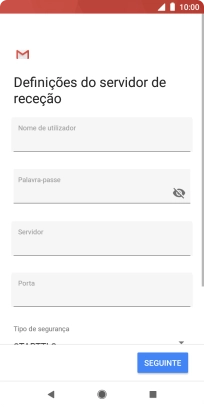
6. Introduza o servidor de receção
Prima o campo sob "Servidor" e introduza o nome do servidor de receção do fornecedor de e-mail.
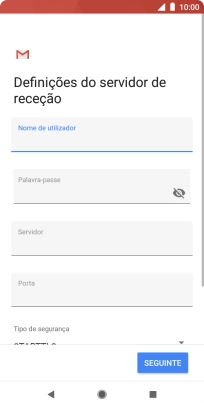
7. Introduza o número da porta de receção
Prima o campo sob "Porta" e prima 110.
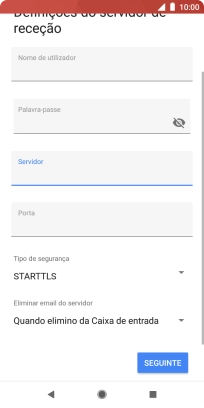
110
8. Desative a encriptação na receção de e-mails
Prima a lista suspensa sob "Tipo de segurança".
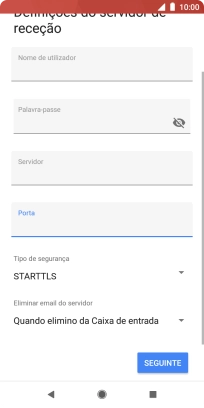
Prima Nenhuma para desativar a função.
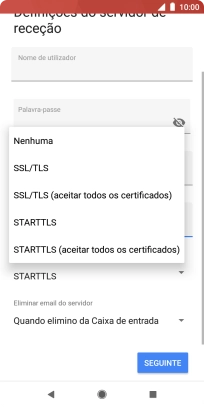
9. Ative ou desative a eliminação de e-mails no servidor
Prima a lista suspensa sob "Eliminar email do servidor".
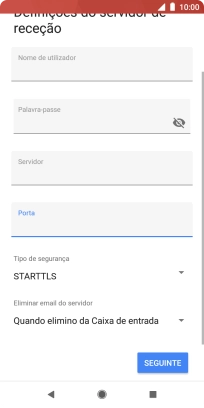
Prima Nunca para manter os e-mails no servidor quando estes são apagados no telefone.
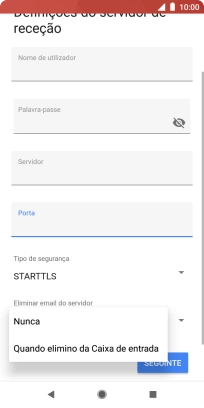
Prima Quando elimino da Caixa de entrada para apagar os e-mails no servidor quando estes são apagados no telefone.
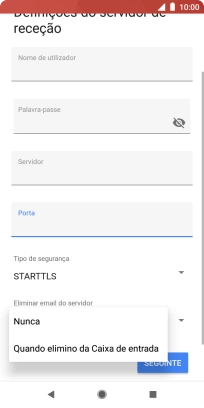
Prima SEGUINTE.
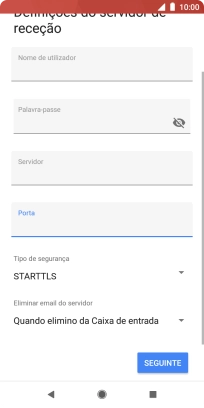
10. Ative a autenticação SMTP
Prima o indicador junto a "Requerer início de sessão" para ativar a função.
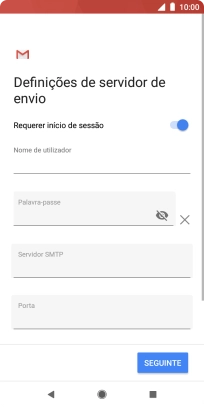
Prima o campo sob "Nome de utilizador" e introduza o nome do utilizador do servidor de envio do seu fornecedor de e-mail.
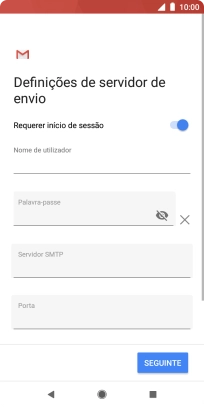
Prima o campo sob "Palavra-passe" e introduza a password do servidor de envio do seu fornecedor de e-mail.
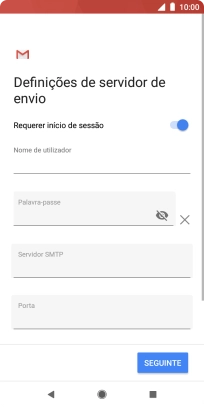
11. Introduza o servidor de envio
Prima o campo sob "Servidor SMTP" e introduza o nome do servidor de envio do fornecedor de e-mail.
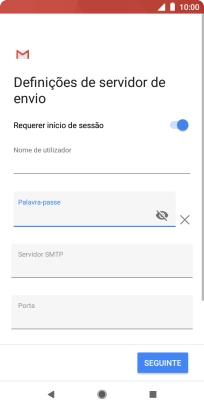
12. Introduza o número da porta de envio
Prima o campo sob "Porta" e introduza 25.
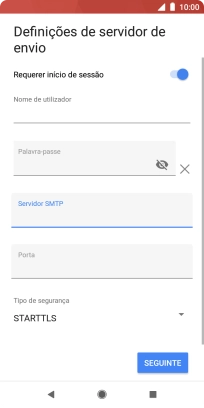
25
13. Desative a encriptação no envio de e-mails
Prima a lista suspensa sob "Tipo de segurança".
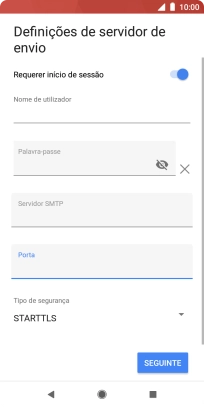
Prima Nenhuma para desativar a função.
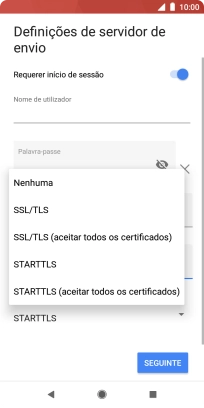
Prima SEGUINTE.
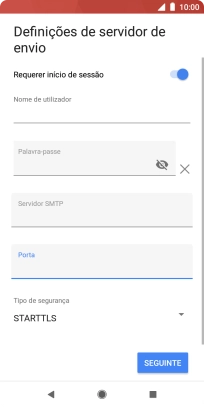
14. Escolha a definição de verificação de novos e-mails
Prima a lista suspensa sob "Frequência de sincronização:".
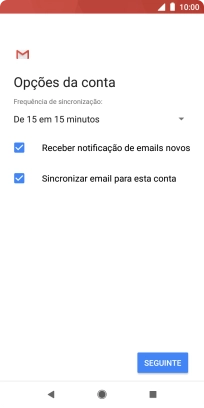
Prima a definição pretendida.
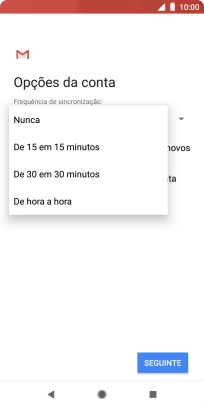
15. Ative ou desative a notificação de e-mails
Prima o campo junto a "Receber notificação de emails novos" para ativar ou desativar a função.
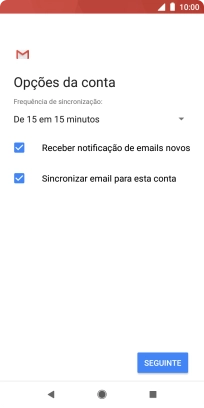
16. Ative a sincronização de e-mails
Prima o campo junto a "Sincronizar email para esta conta" para ativar a função.
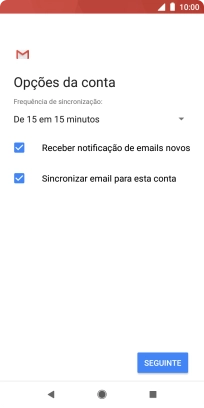
Prima SEGUINTE.
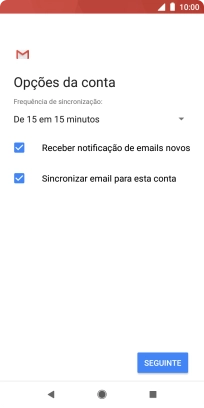
17. Introduza o nome da conta de e-mail
Prima o campo sob "Nome da conta (opcional)" e introduza o nome da conta de e-mail pretendido.
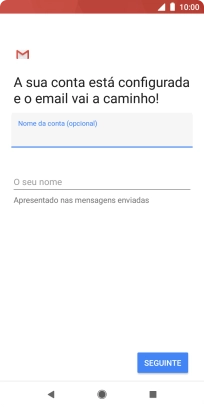
18. Introduza o nome do remetente
Prima o campo sob "O seu nome" e introduza o nome do remetente pretendido.
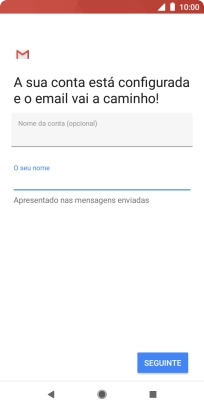
Prima SEGUINTE.
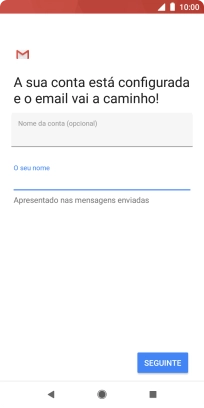
19. Volte ao ecrã inicial
Prima a tecla de início para terminar e voltar ao ecrã inicial.